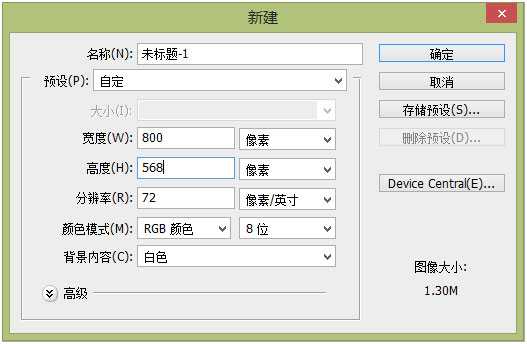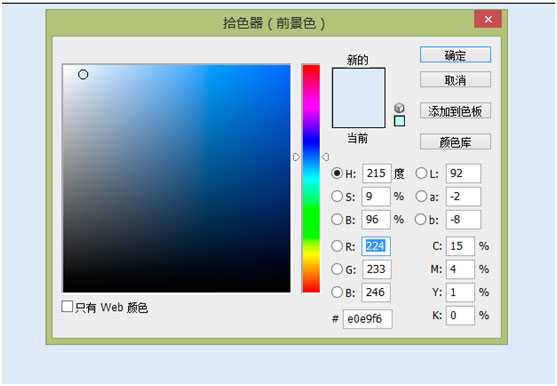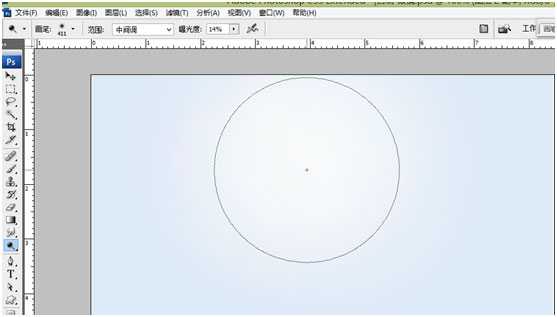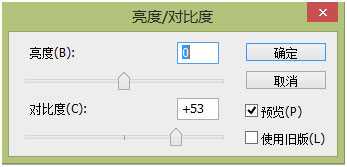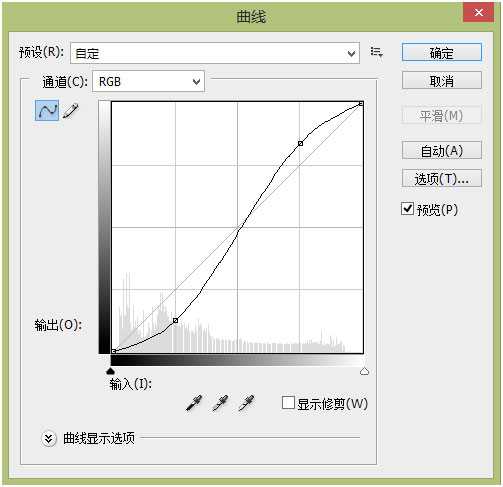站长资源平面设计
Photoshop简单制作时尚风格的眼镜商品广告
简介本教程主要使用Photoshop制作时尚风格的眼镜广告教程,教大家如何制作简单的眼镜商品广告图片,都是一些基础知识,分享给新手学习吧。先看看作品清新网页设计教程1.新建图层,数值参数如下图。2.填充颜色,eoe9f6。3.导入素材,魔法棒抠图。4.花的颜色感觉不够艳,添加 色相/饱和度,创建剪切
本教程主要使用Photoshop制作时尚风格的眼镜广告教程,教大家如何制作简单的眼镜商品广告图片,都是一些基础知识,分享给新手学习吧。
先看看作品
清新网页设计教程
1.新建图层,数值参数如下图。
2.填充颜色,eoe9f6。
3.导入素材,魔法棒抠图。
4.花的颜色感觉不够艳,添加 色相/饱和度,创建剪切蒙版,饱和度值设置为+27。
5.关闭花朵前面的眼睛,是图层暂时关闭,用减淡工具画笔调大,曝光度降低至14%左右,在花朵下方的位置轻扫几下。
6.拖入下面墨镜的素材,此墨镜为天目眼镜店真实产品,把墨镜单独抠出来。
7.放到下面的位置。
8.对墨镜作如下调整,色相/饱和度 亮度/对比度 曲线 数值设置如下,记得三个都要创建剪切蒙版哟!
上一页12 下一页 阅读全文
上一篇:ps怎么制作卷边效果?